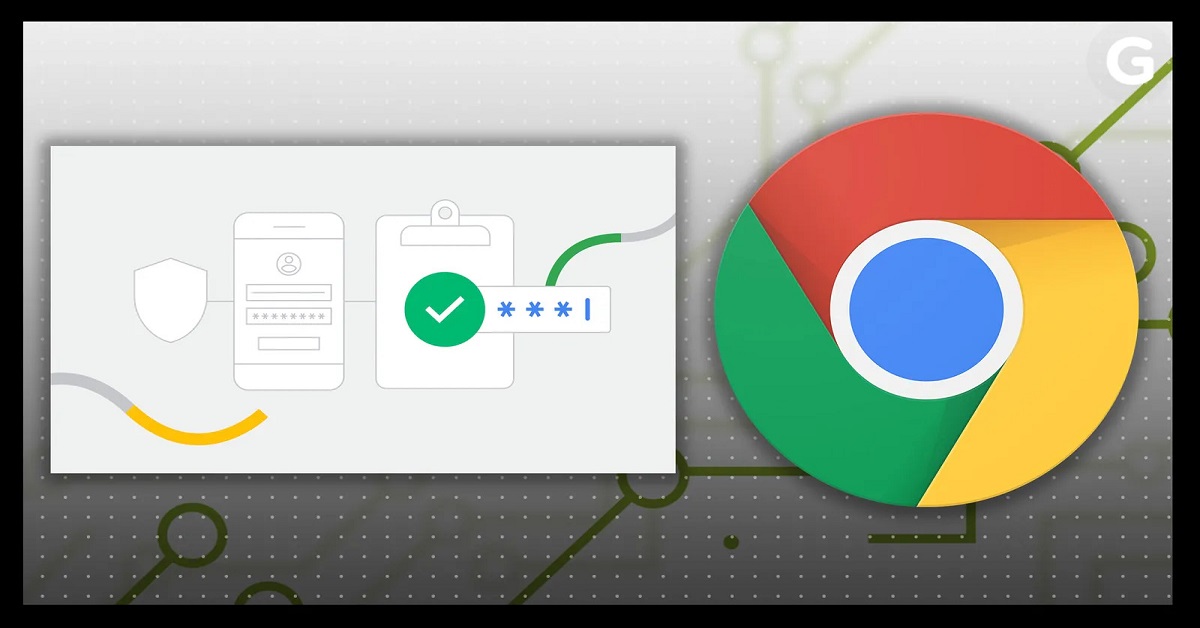Nếu không được quản lý đúng cách, mật khẩu đã lưu có thể trở thành lỗ hổng, đặc biệt là nếu thiết bị của bạn bị mất hoặc bị ai đó truy cập trái phép. Bạn muốn biết cách xem hoặc xóa mật khẩu đã lưu trên Chrome thông qua thiết bị Android hoặc iOS? Bài viết này sẽ hướng dẫn bạn từng bước, giúp bạn nắm vững quy trình và tự tin hơn trong việc quản lý thông tin cá nhân của mình.
Lợi ích và rủi ro của việc lưu mật khẩu
Khi sử dụng internet, bạn thường gặp các trang web yêu cầu bạn phải đăng nhập bằng tài khoản. Để tránh phải nhập lại mật khẩu mỗi lần truy cập, nhiều trình duyệt và thiết bị di động cung cấp tính năng lưu mật khẩu tự động. Khi bạn chọn lưu mật khẩu, thông tin đăng nhập sẽ được trình duyệt hoặc thiết bị ghi nhớ và tự động điền vào lần tiếp theo. Đây là dạng mật khẩu đã được lưu ngày hôm nay.
Bạn đang xem: Hướng dẫn cách xem, xóa mật khẩu đã lưu trên Chrome, Android, iOS

Lợi ích của việc lưu mật khẩu trên trình duyệt và thiết bị
Việc lưu mật khẩu trên trình duyệt và thiết bị giúp người dùng giảm thời gian và công sức mỗi khi muốn truy cập tài khoản của mình trên một trang web hay ứng dụng. Đặc biệt đối với những người sử dụng nhiều dịch vụ trực tuyến khác nhau, tính năng lưu mật khẩu giúp tránh tình trạng quên mật khẩu và phải thực hiện lại quá trình khôi phục mật khẩu. Ngoài ra, việc lưu mật khẩu còn giúp người dùng duy trì việc sử dụng những mật khẩu phức tạp để tránh tình trạng đoán mật khẩu.
Rủi ro khi lưu mật khẩu và cách tránh chúng
Tuy nhiên, mọi lợi ích đều đi kèm với rủi ro. Khi mật khẩu được lưu trực tiếp trên trình duyệt hoặc thiết bị của bạn, nếu người khác có quyền truy cập, họ có thể dễ dàng sử dụng tài khoản của bạn mà không cần biết mật khẩu thực tế của bạn. Điều này có thể dẫn đến thông tin cá nhân, tài chính hoặc thông tin quan trọng khác bị xâm phạm và sử dụng sai mục đích.

Để tránh rủi ro này:
- Sử dụng chế độ ẩn danh khi duyệt web trên máy tính công cộng.
- Đặt mật khẩu hoặc khóa màn hình cho thiết bị di động của bạn.
- Thường xuyên kiểm tra và xóa mật khẩu đã lưu của những trang web không quan trọng.
- Sử dụng trình quản lý mật khẩu uy tín để lưu trữ và tự động điền mật khẩu.
Bằng cách lưu ý và thực hiện các biện pháp phòng ngừa trên, bạn có thể tận dụng lợi ích của việc lưu mật khẩu mà không phải lo lắng về những rủi ro tiềm ẩn.
Cách xem và xóa mật khẩu đã lưu trên Chrome hiệu quả
Dưới đây là hướng dẫn về cách xem và xóa mật khẩu đã lưu trên trình duyệt Chrome một cách hiệu quả, hãy làm theo hướng dẫn để đạt được kết quả mong muốn.
Trên trình duyệt Chrome
Bước 1: Mở Google Chrome. Tìm và chạm vào biểu tượng 3 chấm dọc ở góc trên bên phải màn hình.

Bước 2: Trong menu, chọn “Cài đặt”.
Bước 3: Vào “Tự động điền” và chọn “Mật khẩu”.

Bước 4: Bạn sẽ thấy danh sách các trang web và mật khẩu đã lưu. Để xem mật khẩu của một trang web cụ thể, hãy tìm và chạm vào biểu tượng con mắt ở bên phải.

Nếu bạn muốn xóa mật khẩu đã lưu, hãy làm theo các bước sau:
- Khởi chạy Google Chrome.
- Ở góc trên bên phải, bạn sẽ thấy biểu tượng Hồ sơ. Chạm vào đó và chọn “Mật khẩu”. Nếu bạn không thấy, hãy chạm vào 3 dấu chấm dọc ở góc trên bên phải > “Cài đặt” > “Tự động điền” > “Mật khẩu”.

- Trong danh sách mật khẩu đã lưu, hãy tìm trang web bạn muốn xóa. Nhấp vào biểu tượng ba chấm dọc (Xem thêm) ở bên phải trang web và chọn “Xóa”.
- Để xóa tất cả mật khẩu, hãy chọn “Xóa dữ liệu duyệt web”, kiểm tra “Mật khẩu” rồi chạm vào “Xóa dữ liệu”.

Qua thiết bị Android
Bạn đang tìm cách xem hoặc quản lý mật khẩu đã lưu trên trình duyệt Chrome trên Android? Đừng lo, chỉ cần làm theo các bước dưới đây và bạn sẽ có thể thực hiện dễ dàng.
Bước 1: Khởi chạy Chrome
Mở ứng dụng Chrome trên thiết bị Android của bạn. Đó là biểu tượng có vòng cung màu xanh lá cây, đỏ, vàng và xanh lam.

Bước 2: Truy cập menu Chrome
Ở góc trên bên phải màn hình, bạn sẽ thấy biểu tượng ba dấu chấm xếp chồng lên nhau. Đây là menu Chrome. Nhấp vào đó.
Bước 3: Vào “Cài đặt”
Trong danh sách các tùy chọn xuất hiện, cuộn xuống và chọn “Cài đặt”.
Bước 4: Vào mục “Mật khẩu”
Trong phần “Cài đặt”, chạm vào tùy chọn “Mật khẩu”.
Bước 5: Xem danh sách mật khẩu đã lưu
Danh sách các trang web và tài khoản mà bạn đã lưu mật khẩu sẽ xuất hiện. Mỗi trang web sẽ có một mũi tên nhỏ bên cạnh, cho biết có mật khẩu đã lưu liên quan đến trang web đó.

Bước 6: Xem chi tiết mật khẩu
Khi bạn muốn xem mật khẩu của một trang web cụ thể, chỉ cần chạm vào trang web đó và chọn “Hiển thị”. Lưu ý: Chrome sẽ yêu cầu bạn nhập mật khẩu hoặc xác minh bằng dấu vân tay để đảm bảo rằng chỉ bạn mới có thể thấy mật khẩu này.
Nếu bạn muốn xóa mật khẩu cho một trang web, sau khi chạm vào trang web đó, hãy tìm biểu tượng thùng rác ở góc trên bên phải và chạm vào đó. Mật khẩu sẽ bị xóa khỏi danh sách đã lưu của bạn.

Xem và xóa mật khẩu đã lưu trên iOS
Bước 1: Mở ứng dụng Chrome trên iPhone của bạn, sau đó chạm vào biểu tượng 3 chấm ở góc dưới bên phải.
Bước 2: Trong danh sách tùy chọn, chạm vào “Cài đặt” rồi chọn “Mật khẩu”.
Bước 3: Trong phần “Mật khẩu đã lưu”, danh sách các trang web và mật khẩu bạn đã lưu sẽ được hiển thị.

Bước 4: Để xem mật khẩu của một trang web cụ thể, hãy chạm vào trang web đó và chọn “Hiển thị”. Để an toàn, Chrome sẽ yêu cầu bạn nhập mật khẩu thiết bị.

Để xóa mật khẩu, bạn chỉ cần làm theo hướng dẫn dưới đây:
Phương pháp 1: Nhấp vào tài khoản bạn muốn xóa, sau đó chọn “Xóa” ở cuối.
Xem thêm : Top 10 phần mềm ghép ảnh trên máy tính chuyên nghiệp năm 2024
Phương pháp 2: Vuốt ngón tay sang trái trên tài khoản bạn muốn xóa và chọn xóa.

Phương pháp 3: Nhấp vào “Chỉnh sửa” ở góc trên cùng và chọn tài khoản bạn muốn xóa. Đây là một lựa chọn tốt nếu bạn muốn xóa nhiều tài khoản cùng một lúc.
Những điều cần lưu ý khi quản lý mật khẩu
Việc lưu mật khẩu trên trình duyệt và thiết bị giúp chúng ta truy cập nhanh vào các dịch vụ một cách tiện lợi, nhưng cũng tiềm ẩn nhiều rủi ro. Để giảm thiểu nguy cơ bị hack, sau đây là một số mẹo quản lý mật khẩu đã lưu hiệu quả:
Không lưu mật khẩu của các trang web quan trọng trên trình duyệt công cộng.
Máy tính ở quán cà phê, thư viện và những nơi công cộng khác có thể được cài đặt phần mềm gián điệp hoặc keylogger. Khi bạn lưu mật khẩu trong những trình duyệt này, người khác có thể dễ dàng truy cập và đánh cắp thông tin của bạn. Do đó, hãy tránh đăng nhập và lưu mật khẩu ở những nơi này.

Sử dụng trình quản lý mật khẩu chuyên nghiệp để tăng cường bảo mật
Trình quản lý mật khẩu được thiết kế để giữ mật khẩu của bạn an toàn và có tổ chức. Chúng mã hóa mật khẩu và chỉ cung cấp quyền truy cập khi bạn cung cấp mật khẩu chính. Nhiều trình quản lý mật khẩu cũng cung cấp khả năng tạo mật khẩu ngẫu nhiên hiệu quả.
Thay đổi mật khẩu đã lưu thường xuyên và không sử dụng cùng một mật khẩu cho nhiều dịch vụ.
Cho dù mật khẩu của bạn mạnh đến đâu, việc giữ cùng một mật khẩu quá lâu cũng là một rủi ro. Lên lịch thay đổi mật khẩu ít nhất 3-6 tháng một lần. Ngoài ra, hãy sử dụng một mật khẩu duy nhất cho mỗi dịch vụ. Nếu một dịch vụ bị xâm phạm, thông tin mật khẩu của bạn cho các dịch vụ khác vẫn được bảo vệ.
Các câu hỏi thường gặp
Để hiểu rõ hơn thông tin liên quan đến việc hiển thị mật khẩu đã lưu trên Chrome, bạn nên tham khảo các câu hỏi thường gặp và câu trả lời dưới đây:
Tại sao trình duyệt hỏi bạn có muốn lưu mật khẩu không?
Trình duyệt có tính năng tự động lưu để giúp người dùng không phải nhập lại mật khẩu mỗi khi truy cập trang web. Khi bạn nhập mật khẩu, trình duyệt sẽ hỏi bạn có muốn lưu mật khẩu để tự động điền vào lần tiếp theo không.

Có an toàn khi lưu mật khẩu trên trình duyệt Chrome không?
Lưu mật khẩu trong trình duyệt của bạn rất tiện lợi, nhưng cũng đi kèm với rủi ro. Nếu ai đó có quyền truy cập vào máy tính hoặc thiết bị của bạn, họ có thể truy cập vào tài khoản của bạn mà không cần biết mật khẩu. Tuy nhiên, nhiều trình duyệt hiện đại cung cấp mã hóa mật khẩu, giúp tăng thêm tính bảo mật.
Làm thế nào để hiển thị mật khẩu đã lưu trên Chrome?
Để hiển thị mật khẩu đã lưu trên Google Chrome, vui lòng làm theo các bước dưới đây:
- Mở Chrome.
- Nhấp vào ba dấu chấm dọc ở góc trên bên phải > Chọn “Cài đặt”.
- Tìm mục “Mật khẩu” > Nhấp vào mục đó.
- Bên cạnh mật khẩu bạn muốn xem, hãy nhấp vào biểu tượng con mắt.
Lưu ý: Bạn có thể cần xác minh danh tính của mình bằng cách nhập mật khẩu máy tính hoặc thiết bị.

Tôi nên sử dụng trình quản lý mật khẩu nào?
Có nhiều trình quản lý mật khẩu chất lượng và uy tín trên thị trường như LastPass, 1Password, Dashlane và Bitwarden. Tùy thuộc vào nhu cầu và sở thích cá nhân, bạn có thể lựa chọn.
Bạn có nên sử dụng cùng một mật khẩu cho nhiều dịch vụ không?
Không nên. Sử dụng cùng một mật khẩu cho nhiều dịch vụ sẽ làm tăng nguy cơ bị hack. Nếu một dịch vụ bị xâm phạm, tất cả các dịch vụ khác mà bạn sử dụng cùng một mật khẩu đều có nguy cơ.
Phần kết luận
Nhìn chung, mật khẩu đã lưu giúp chúng ta truy cập trang web và dịch vụ nhanh chóng mà không cần phải nhập mật khẩu mỗi lần. Tuy nhiên, chúng cũng mang đến một số rủi ro bảo mật mà chúng ta cần cân nhắc. Sử dụng trình quản lý mật khẩu chuyên nghiệp, thay đổi mật khẩu thường xuyên và tránh sử dụng cùng một mật khẩu cho nhiều dịch vụ là những nguyên tắc quan trọng mà bạn cần tuân thủ.
Hy vọng những thông tin được đề cập trong bài viết này sẽ giúp bạn hiểu rõ hơn về những thắc mắc của mình. Đừng quên ghé thăm trang tin tức nhanh của tuyengiaothudo.vn để tìm hiểu thêm về một số mẹo vặt hữu ích khác nhé.
Xem thêm:
Nguồn: https://tuyengiaothudo.vn
Danh mục: Thủ thuật